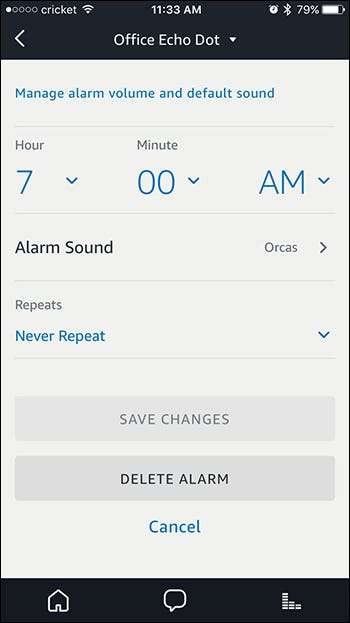Ada banyak hal yang dapat dilakukan Amazon Echo, termasuk membangunkan Anda dengan alarm praktis dan memastikan lasagna tidak terbakar di oven dengan pengatur waktu yang mudah disetel. Baca terus selagi kami tunjukkan cara membuat dan mengelola keduanya.
TERKAIT: Cara Mengatur dan Mengonfigurasi Amazon Echo Anda
Mengatur dan Mengelola Pengatur Waktu
Untuk mengatur timer, Anda dapat menggunakan perintah suara berikut:
- "Alexa, setel pengatur waktu untuk [amount of time, like 20 minutes]".
- “Alexa, setel pengatur waktu untuk [absolute time, like 9:00 PM]”.
Anda mungkin penasaran dengan yang terakhir, karena ini terlihat sangat mirip dengan menyetel alarm. Saat Anda menyetel alarm (yang akan kita lihat sebentar lagi), Anda menyetel peringatan berulang. Saat Anda menyetel pengatur waktu dengan waktu absolut, ini lebih seperti pengingat: pengatur waktu akan berbunyi hanya sekali dan kemudian menghapusnya sendiri. Jadi, misalnya, jika Anda perlu dorongan untuk berhenti bekerja dan melakukan beberapa tugas pada jam 4 sore, Anda dapat menyetel pengatur waktu sekali. Namun, Anda juga bisa begitu saja setel pengingat yang sebenarnya , setelah Alexa memiliki fitur tersebut.
Jika Anda ingin beberapa timer aktif sekaligus, Anda dapat memberi nama timer agar tidak tercampur satu sama lain. Misalnya, jika Anda perlu menyetel timer untuk cucian dan timer untuk lasagna di oven, Anda bisa melakukan ini:
- “Alexa, setel timer cucian selama 1 jam”.
- “Alexa, setel pengatur waktu lasagna selama 20 menit”.
Ketika pengatur waktu berbunyi, Echo Anda tidak hanya akan menyala dan membuat pengatur waktu berbunyi, tetapi Alexa juga akan berkata, "Pengatur waktu cucian Anda selesai".
Setelah Anda memulai pengatur waktu (baik Anda menamainya atau tidak), Anda dapat mengelolanya dan membuat perubahan dengan suara Anda:
- "Alexa, berapa banyak waktu yang tersisa di timer (laundry)?".
- "Alexa, timer apa yang disetel?".
- "Alexa, batalkan timer (lasagna)".
Ada banyak hal yang dapat Anda lakukan dengan pengatur waktu, tetapi Anda perlu membuka aplikasi Alexa di ponsel Anda. Untuk melihat alarm dan timer Anda, mulailah dengan mengetuk ikon menu di pojok kanan atas layar.

Pilih "Peringatan & Alarm".
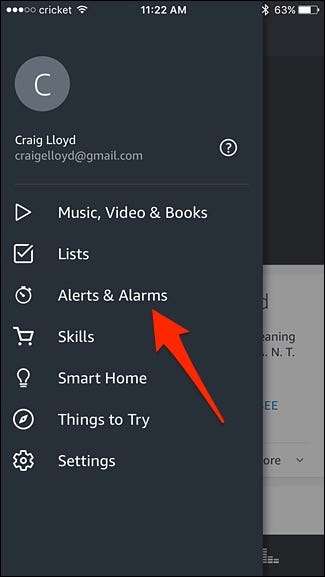
Ketuk tab "Pengatur Waktu" di sebelah kanan.
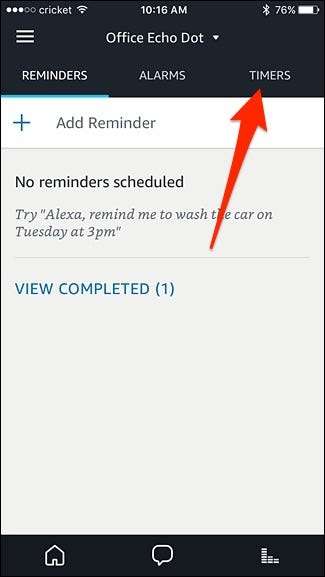
Setelah terbuka, Anda akan melihat daftar semua timer yang saat ini Anda setel, termasuk nama setiap timer jika Anda telah menamainya (jika tidak maka akan kosong).
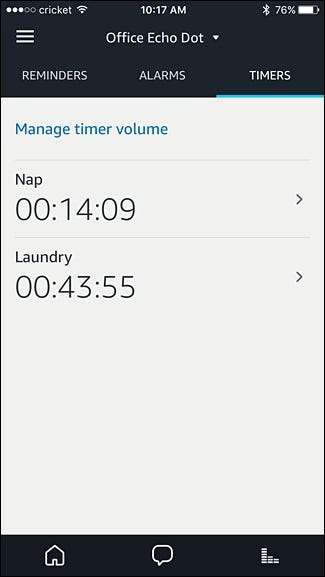
Ketuk pengatur waktu untuk mengelolanya. Dari sana, Anda dapat menjeda atau membatalkan pengatur waktu.
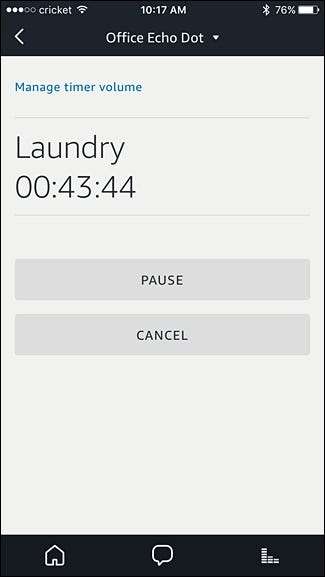
Sayangnya, Anda tidak dapat membuat pengatur waktu dalam aplikasi Alexa — Anda hanya dapat melakukannya dari Echo menggunakan suara Anda. Anda juga tidak dapat membatalkan semua timer sekaligus, baik menggunakan suara atau aplikasi.
Untuk mengganti perangkat Echo (jika Anda memiliki beberapa perangkat Echo di rumah Anda), ketuk panah yang menghadap ke bawah ke arah atas dan pilih perangkat Echo yang ingin Anda kelola. Pengatur waktu dan alarm dikhususkan untuk setiap perangkat Echo dan sayangnya tidak disinkronkan di antara beberapa unit.

Anda juga dapat mengetuk "Kelola volume pengatur waktu" untuk menyetel tingkat volume independen yang hanya akan digunakan untuk pengatur waktu, yang dapat berguna jika Anda ingin peringatan pengatur waktu dan alarm berbunyi, tetapi tidak menginginkan yang lain menggelegar di seluruh rumah dengan volume yang sama.
Mengatur dan Mengelola Alarm
Sama seperti timer, Anda dapat menggunakan suara Anda untuk mengatur alarm. Anda dapat menyetel alarm menggunakan perintah suara berikut:
- "Alexa, bangunkan aku jam [time, like 3PM]".
- "Alexa, setel alarm untuk [time, like 3PM]".
Selain itu, ada perintah alarm lain yang dapat Anda picu:
- “Setel alarm untuk [amount of time, like 30 minutes] dari sekarang”.
Namun, kami tidak terlalu menyukai perintah ini. Masalahnya adalah bahwa itu tidak membuat alarm, melainkan timer, yang lagi-lagi digunakan satu kali dan bukan berulang.
Selain menyetel alarm, Anda dapat menggunakan perintah berikut untuk memeriksa dan memanipulasinya, seperti dengan pengatur waktu:
- "Alexa, alarm saya disetel untuk jam berapa?".
- "Alexa, tunda". Ini akan menunda alarm selama 9 menit.
- "Alexa, batalkan alarm untuk [previously set time]". Ini menonaktifkan tetapi tidak menghapus alarm.
Untuk perintah terakhir tersebut, penting untuk diperhatikan bahwa Anda perlu mengaktifkan kembali alarm tersebut jika ingin menggunakannya lagi.
Untuk masuk ke pengaturan alarm, buka aplikasi Alexa, pilih ikon menu, dan pilih "Alerts & Alarms" dari menu samping, seperti yang Anda lakukan dengan timer. Dari sana, ketuk tab "Alarm" untuk melihat dan mengelola alarm.
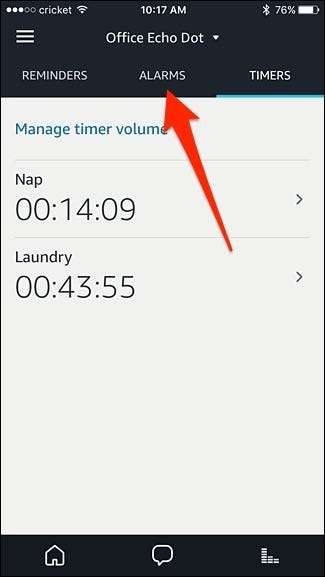
Sekarang Anda dapat melihat semua alarm yang telah Anda setel. Ingat, alarm tidak disinkronkan di seluruh perangkat Echo, dan hanya akan berbunyi di perangkat Echo tempat Anda pertama kali menyiapkannya.

Dari layar ini, Anda dapat mematikan alarm dan menyalakannya kembali kapan pun, serta mengelola volume alarm dan suara yang digunakan dengan mengetuk "Kelola volume alarm dan suara default".
Mengetuk alarm akan memungkinkan Anda mengedit atau menghapusnya seluruhnya.